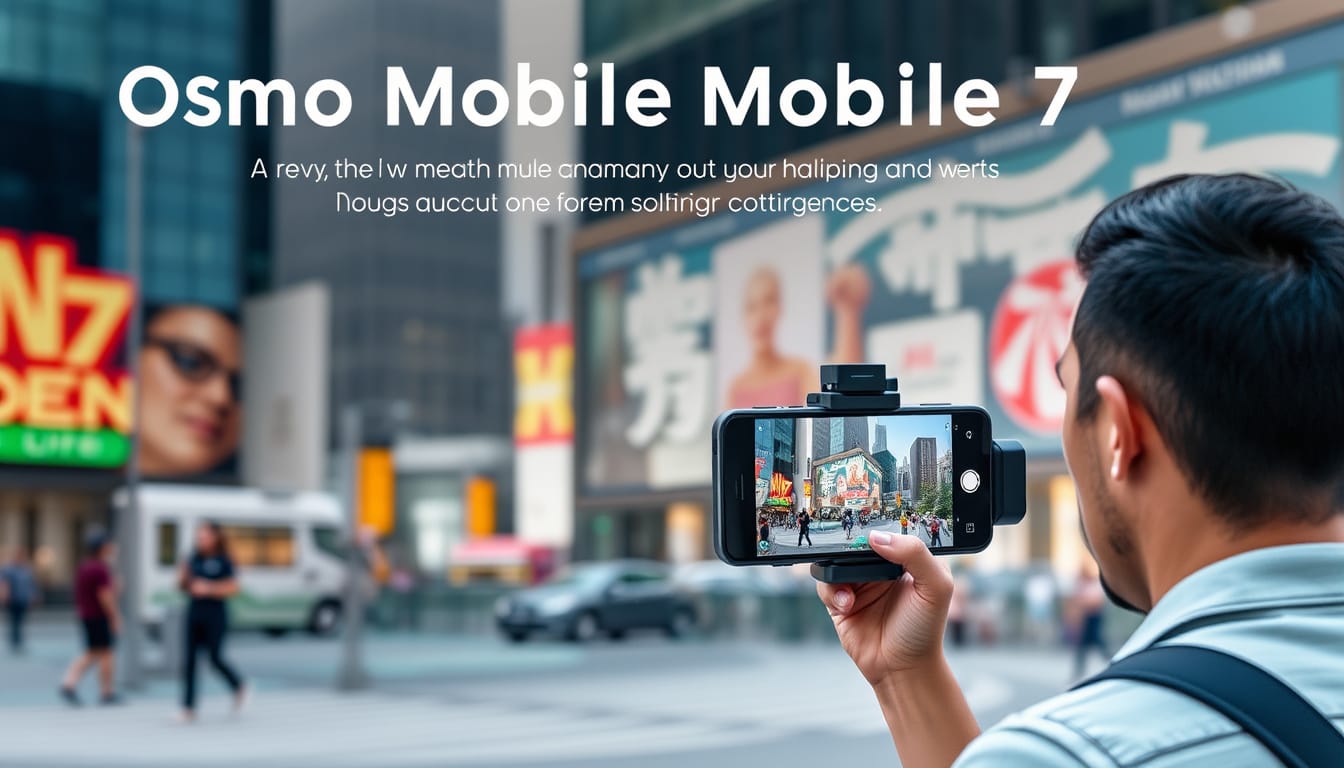Der Osmo Mobile 7P, ein vielseitiger Smartphone‐Gimbal von DJI, hebt mobile Video- und Fotografie auf ein neues Level. In diesem Beitrag fassen wir unseren ersten Eindruck zusammen. Wir erklären, wie Sie das Gimbal in Betrieb nehmen, und geben Tipps für einen guten Start.
Unboxing und erste Schritte
Beim Auspacken bemerken Sie sofort: Die Verarbeitung ist kompakt und hochwertig. Zum Gimbal gehört ein eingebauter Stativ-Ausleger. Er dient als Basis, während das Multifunktions-Modul mit Kamera-Tracking ebenfalls im Paket liegt. Außerdem finden Sie das Magnet-Handyhalterungsset und ein Ladekabel.
Laden Sie den Akku vollständig, bevor Sie starten. Die Anleitung ist klar: Schließen Sie das mitgelieferte Kabel an. Sobald die Ladeanzeige erlischt, ist der Akku voll. Dann klappt sich das Gerät automatisch auf und schaltet ein.
Stabiler Stand und sichere Montage
Für einen stabilen Stand ziehen Sie den integrierten Stativ-Ausleger heraus. Damit steht das Gimbal sicher auf flachen, windgeschützten Flächen. An windigen Orten rät DJI: Benutzen Sie das optionale DJI OM Grip Stativ.
Befestigen Sie Ihr Smartphone, indem Sie die magnetische Halterung in der Mitte der Rückseite anbringen. Richten Sie die Markierung der Halterung exakt über der Kamera des Handys aus. So stimmen die Markierungen von Gimbal und Halterung überein und sorgen für ein gutes Gleichgewicht.
Funktionsübersicht und Verbindung
Hängen Sie das Smartphone ein. Dann leuchtet am Gimbal ein dauerhaftes Licht. Dieses Licht zeigt: Das Smartphone wird stabilisiert. Mit der Verlängerungsstange erweitern Sie den Schwenkbereich. Dadurch haben Sie mehr Bewegungsfreiheit für Panoramen oder weite Schwenks. Klappen Sie das Stativ zurück, und Sie nutzen das Osmo Mobile 7P als Handgriff.
Koppeln Sie per Bluetooth: Der Gimbal verbindet sich mit Ihrem Smartphone. Der Gerätename beginnt mit „OM7P“. Eine grüne Anzeige bestätigt die Verbindung. Zusätzlich können Sie das Multifunktions-Modul an der Halterung montieren. Richten Sie die Kameraposition des Moduls auf Ihr Motiv aus, wenn Sie Tracking verwenden.
Gestensteuerung für Tracking und Aufnahme
Mit einer offenen Handfläche starten Sie die automatische Motiverfassung. Ein grünes Licht zeigt: Das Tracking ist aktiviert. Machen Sie eine „Double-L“-Geste, um das Tracking zu pausieren. Damit können Sie den Bildausschnitt neu justieren. Zeigen Sie erneut die Doppel-L-Geste, um das Tracking fortzusetzen.
Mit der „V“-Geste starten oder stoppen Sie Aufnahmen. Drei Sekunden nach einem gelben Puls wird das Recording aktiviert oder deaktiviert. Zeigen Sie abschließend wieder die offene Handfläche, um das Tracking zu beenden.
DJI Mimo App und erweiterte Funktionen
Laden Sie die DJI Mimo App mit dem QR-Code herunter. Verbinden Sie in der App Ihr Smartphone per Bluetooth mit dem Gimbal. Wird eine Firmware-Aktualisierung benötigt, sehen Sie eine Nachricht in der App. Führen Sie das Update bei vollem Akku durch. Schließen Sie die App während des Updates nicht.
Registrieren Sie DJI Care Services innerhalb von 30 Tagen nach der Aktivierung des Osmo Mobile 7P, falls Sie diese nutzen möchten.
Bedienung am Gimbal
Das Osmo Mobile 7P hat physische Steuertasten am Griff:
• Joystick: Neigen und Schwenken
• M-Taste: Einmal drücken wechselt den Gimbal-Modus; dreimal drücken schaltet in den Standby
• Auslöser: Einmal drücken startet ActiveTrack; zweimal drücken zentriert; dreimal drücken dreht 180 Grad
• Foto-/Video-Taste: Startet oder stoppt Aufnahmen
• Doppelklick: Wechselt zwischen Quer- und Hochformat
Die DJI Mimo App ermöglicht zusätzliche Funktionen, zum Beispiel Serienaufnahmen und Zoomsteuerung.
Aufbewahrung und Transport
Um das Gerät auszuschalten, drücken Sie lange die M-Taste. Dabei fährt sich der Gimbal automatisch zusammen. Nehmen Sie Smartphone, Halterung und Multifunktions-Modul gemeinsam ab. Sie sind so sicher verstaut und können beim nächsten Mal schnell montiert werden.
Achten Sie beim Zusammenklappen genau auf den Stativ-Ausleger. So vermeiden Sie Verletzungen durch ein unkontrolliertes Rückschnappen.
Fazit
Der Osmo Mobile 7P macht einen durchdachten und leistungsstarken Eindruck. Die Bluetooth-Verbindung und Gestensteuerung machen ihn leicht zu bedienen. Gleichzeitig bieten die physischen Steuerelemente flexible Möglichkeiten für kreative Smartphone-Videos.
Das Multifunktions-Modul mit Tracking-Technologie und die Handgestensteuerung sind Highlights für Content Creator unterwegs. Wer die DJI Mimo App nutzt und die Firmware aktuell hält, profitiert voll. Mit etwas Übung gelingen stabile, professionell wirkende Aufnahmen. Insgesamt ist der Osmo Mobile 7P ein empfehlenswerter Begleiter für alle, die ihre Smartphone-Videos verbessern möchten.